إيداع الدعم السكني لشهر أبريل بأكثر من مليار ريال
![]() موسم الكنة يبدأ الثلاثاء المقبل.. الحد الفاصل بين الحر المعتدل والقيظ الشديد
موسم الكنة يبدأ الثلاثاء المقبل.. الحد الفاصل بين الحر المعتدل والقيظ الشديد
![]() مخالفة 15 مكتب استقدام في الربع الأول من 2025
مخالفة 15 مكتب استقدام في الربع الأول من 2025
![]() أضرار مادية إثر وميض لحظي بمبنى تجاري في البكيرية
أضرار مادية إثر وميض لحظي بمبنى تجاري في البكيرية
![]() ارتفاع أسعار الذهب اليوم بأكثر من 1%
ارتفاع أسعار الذهب اليوم بأكثر من 1%
![]() درجات الحرارة اليوم.. مكة المكرمة 41 والمدينة المنورة 26
درجات الحرارة اليوم.. مكة المكرمة 41 والمدينة المنورة 26
![]() ارتفاع الصادرات السعودية غير النفطية 14.3% في فبراير
ارتفاع الصادرات السعودية غير النفطية 14.3% في فبراير
![]() 12 ولاية أمريكية ضد رسوم ترامب الجمركية
12 ولاية أمريكية ضد رسوم ترامب الجمركية
![]() الشباب يواصل التصعيد ضد مشروع التوثيق
الشباب يواصل التصعيد ضد مشروع التوثيق
![]() الملك سلمان يوافق على منح ميدالية الاستحقاق لـ 102 مواطن ومقيم لتبرعهم بالدم 50 مرة
الملك سلمان يوافق على منح ميدالية الاستحقاق لـ 102 مواطن ومقيم لتبرعهم بالدم 50 مرة
![]()
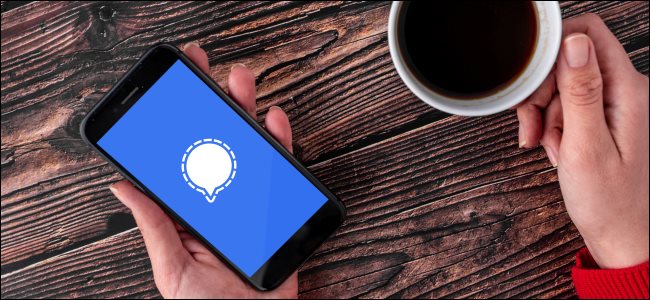
إذا كنت تبحث عن إضافة طبقة إضافية من الأمان إلى Signal، فيمكنك حماية رسائلك عبر إضافة كلمة سر إلى التطبيق نفسه إضافة إلى كلمة الأمان الخاصة بقفل الشاشة.
كيفية تعيين كلمة سر على رسائل تطبيق Signal
افتح تطبيق Signal على هاتفك الذكي سواء بنظام التشغيل iOS أو الأندرويد، بعد ذلك، اضغط على صورة ملفك الشخصي في الزاوية العلوية اليسرى، إذا لم تكن قد حملت صورة مخصصة، فستجد الأحرف الأولى من اسم المستخدم.
اضغط على الصورة الرمزية الخاصة بك في الزاوية العلوية اليسرى> حدد خيار الخصوصية Privacy من القائمة الكاملة> ثم اختر إعداد قفل الشاشة Screen Lock.
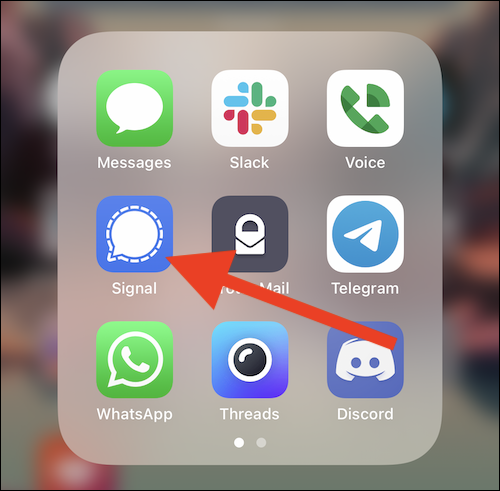
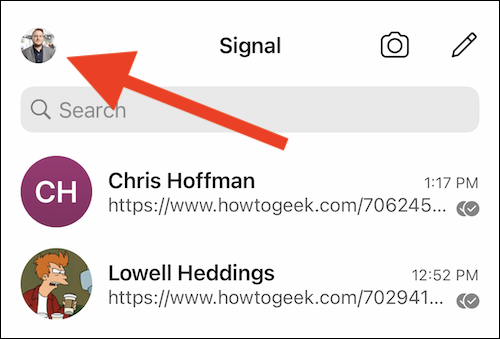
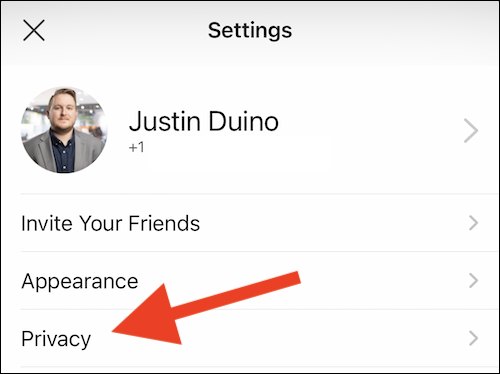
وبمجرد تمكين الميزة، يمكنك تخصيص ضبط توقيت قفل الشاشة، ويتيح لك هذا الإعداد ضبط الوقت الذي يستغرقه تطبيق Signal في قفل نفسه ثم طلب كلمة السر لإلغاء القفل، ويمكنك القيام بذلك من خلال:
تحديد ضبط توقيت قفل الشاشة Screen Lock Timeout> ومن النافذة المنبثقة حدد أحد الخيارات المتاحة بين دقيقة واحدة و 30 دقيقة أو على الفور، ويمكنك الآن الخروج من قائمة إعدادات تطبيق Signal ومن التطبيق نفسه، وسيتم إغلاقه بعد فترة المهلة التي اخترتها في الخطوات السابقة.
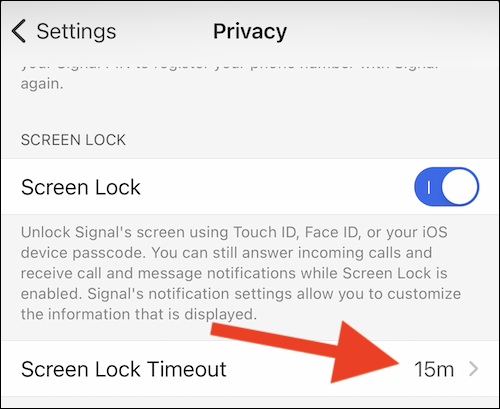
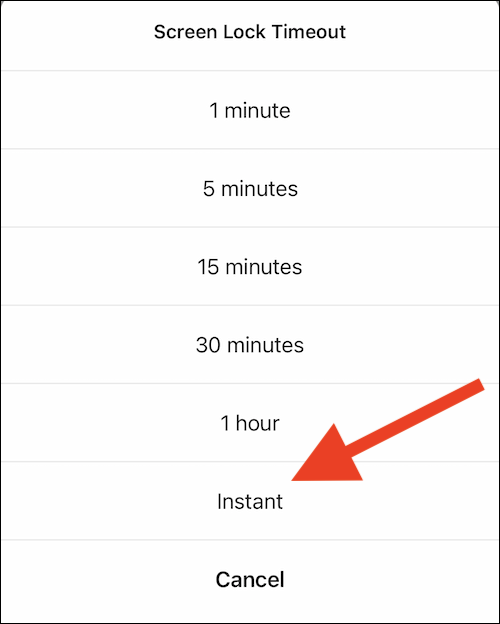
وفي المرة التالية التي تريد فيها إرسال رسالة نصية في Signal، ستحتاج إلى إلغاء قفل التطبيق باستخدام كلمة مرور هاتفك ثم كلمة أمان التطبيق.









